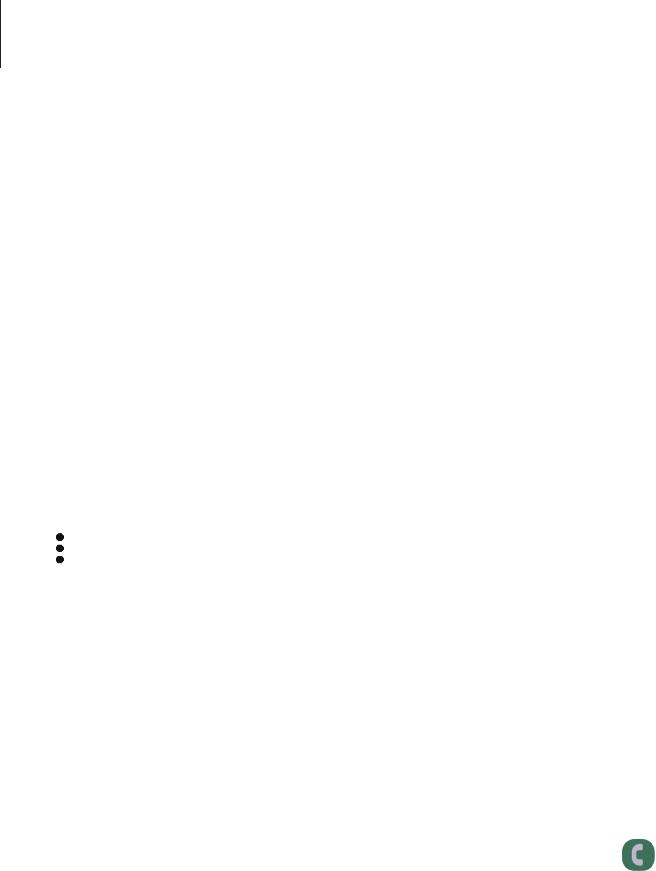-
Om te ontgrendelen krijg ik de melding “gebruik pincode na opnieuw starten “ maar na het invoeren van de pincode kan ik de ok knop niet toetsen. Wat moet ik doen? Gesteld op 18-4-2024 om 09:17
Reageer op deze vraag Misbruik melden -
Als ik de Samsung A80 start. Zie ik het volgende: Telenet, een gesloten slot, het uur, de datum, verschillende iconen. Onderaan: Met 2 vingers vegen om te ontgrendelen. Ik dit uit, er is vrouw die iets in de Engelse taal iets zegt. Ik versta haar niet. Ik hebt het ontgrendeld: wat zie ik nu: een gesloten slot, Gebruik pincode na opnieuw starten. Uw pincode bevat ten minste 4 cijfers. Ik tik mijn pincode in (deze is de zelfde van mijn pc)
Reageer op deze vraag Misbruik melden
Ieder keer antwoord een vrouw iets in het Engels. 4 keer hetzelfde. Als ik een cijfer in tik kom er een blauw kader rond het getal. Met de 4 cijfers heb ik in getikt en ook op OK gedrukt. Als ik terug op de start knop druk verschijnt het volgende: Ontgrendeld telefoon om Bixby Voice te gebruiken.
Wat is Bixby Voice ? Hoe kan dit probleem op lossen ? Vriendelijke groeten Julien Gesteld op 29-6-2023 om 00:41